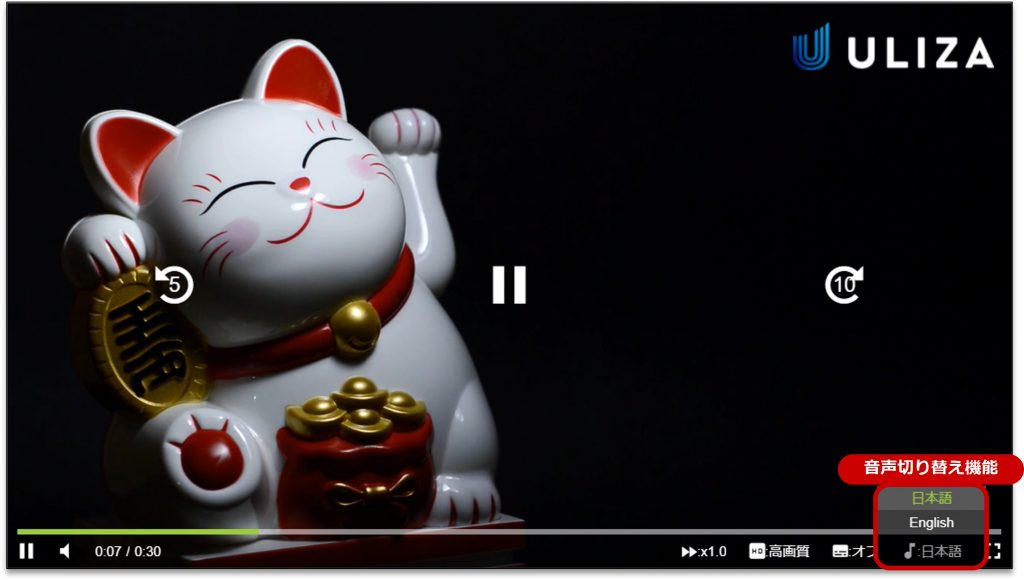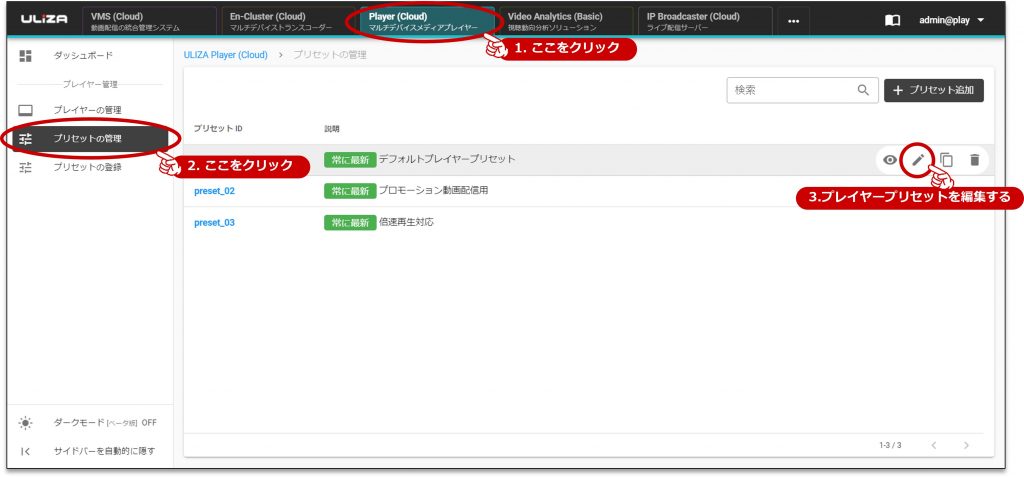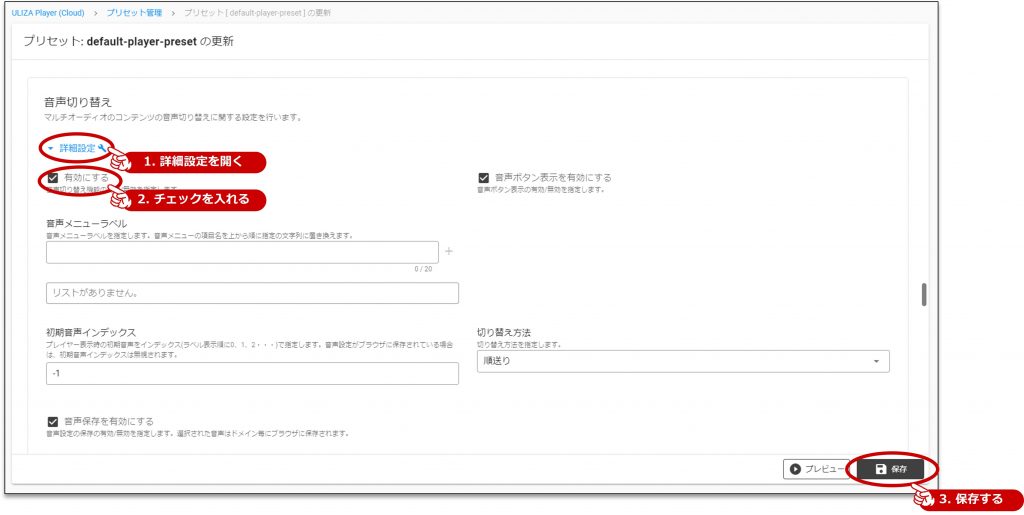ULIZAの「VOD配信プラットフォーム」および「イベント配信プラットフォーム」で利用可能な音声切り替え機能を有効にする方法について説明します。
■音声切り替え機能とは?
音声切り替え機能とは、マルチオーディオの動画・音声コンテンツに対し、例えば主音声・副音声、日本語・英語などの再生する音声を指定して切り替える機能です。
■使用方法
Step① 音声切り替え機能を有効にするプレイヤープリセットを選択する
Web管理画面の「Player (Cloud)」タブを選択して、「プリセットの管理」画面を開き、音声切り替え機能を有効にするプレイヤープリセットを編集します。
※新しくプレイヤープリセットを登録する場合には、「プリセットの管理」画面から既存のプリセットを複製または「プリセットの登録」画面から新規で編集します。
Step② 音声切り替え機能を有効にする
プレイヤープリセット編集画面の「音声切り替え」にある「詳細設定」を開き、「有効にする」の項目にチェックを入れ、保存します。
※このとき「音声メニューラベル」を設定することで、主音声・副音声、日本語・英語など、動画プレイヤーに表示するラベルの指定が可能です。
※プレイヤータグ発行や視聴ページURL発行時の「プレイヤーID」には、音声切り替え機能を有効にしたプレイヤーを選択してください。
※本ガイドは、2022/02/10現在の最新バージョンの情報です。